After effects 6.5实例教程-光影特效
作者:网友整理
after effects安卓版(AE手机版) v1.6.7 最新版 79.01M / 简体中文
点击下载
Phantaxy Effect APP安卓版(手机屏幕落樱花) v1.9 最新版 29.64M / 简体中文
点击下载
DSLR Blur Effects安卓版(模糊效果的特效相机) v1.5 最新版 33.66M / 简体中文
点击下载[光影特效(1.03M)]
源文件下载(18.4K,Zip压缩格式)
6.1 光影特效
从今天开始我们开始利用After effects制作一些光影特效,我们在电视电影中看到的很多效果都是通过这个软件来实现的。今天先来做一个比较简单的效果。
1.启动After effects 6.5,按“Ctrl+N”组合键新建一个Composition合成文件,命名为光效,大小为320×240,长度为4秒,如图1所示。
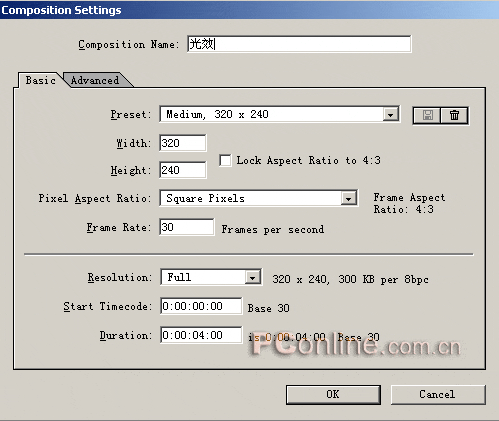
2.按“Ctrl+Y”组合键新建一个Solid固态层,命名为Black Solid 1,大小为320×240,长度为4秒,如图2所示。

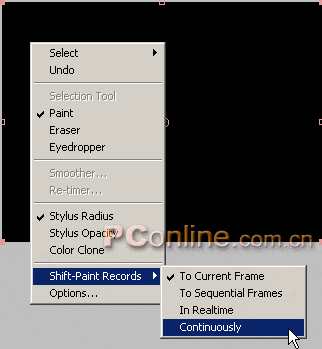
4.设定画笔颜色为白色,在合成窗口中随意绘制几条白线,在绘制白线的过程中注意线段的走向,将来在生成动画时就会按照我们绘制线段的走向来产生运动,如图4所示。
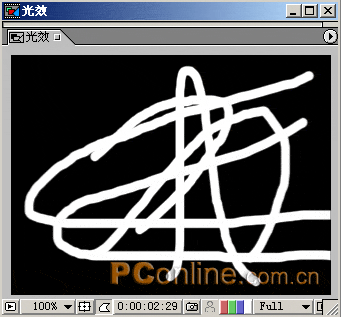
5.在时间布局窗口中,将时间标尺移动到1秒位置,然后在Effect Controls面板中,设定Vector Paint参数,设置Playback Mode为Animate Strokes,然后展开Wiggle Control选项,选中Enable Wiggling选项,分别在图5中所示的参数前单击关键帧按钮插入关键帧,然后设置参数Wiggles/sec为0.50,设置Displacement Variation为200.00,Displacement Detail为50.0,Pressure Variation为100,Pressure Detail为100,如图5所示。
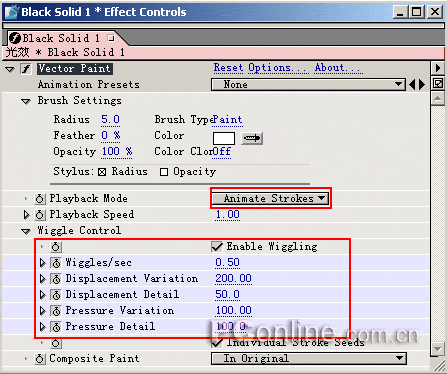

6. 保持图层为选中状态,执行“Effect/Adjust/Hue/Saturation”菜单命令,调节图层颜色,在Effect Controls窗口中设定参数,首先勾选Colorize选项,然后设定Colorize Hue为100,如图7所示。

此时的效果如图8所示。
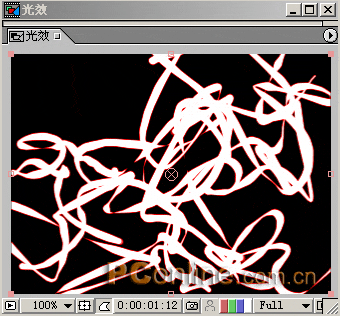
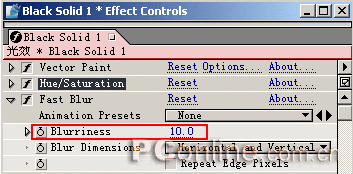
此时的效果如图10所示。

8.执行“Effect/Trapcode/Shine”菜单命令,为图层增加发光效果,设定Ray Length为5.2,Boost Light为3.0,设定Colorize为5-Color Gradient,如图11所示。
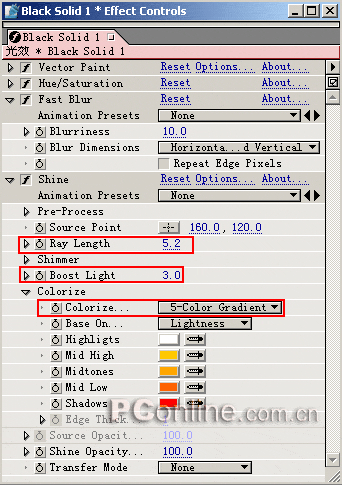
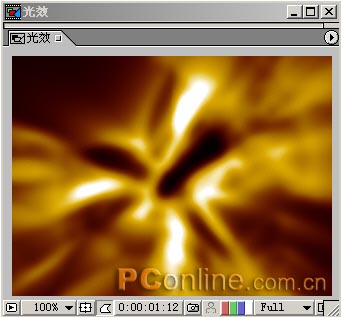
9.此时的动感光效基本已经制作完毕,但是整体颜色有些偏暗。选中Black Solid 1层,按“Ctrl+D”组合键复制一个新的图层叠加到原始层上,叠加方式选择Normal即可,如图13所示。
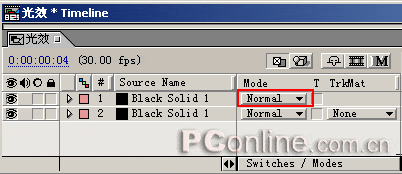
此时的效果如图14所示。

现在我们就制作好了一个简单的动感光影效果,你可以发挥自己的想象,继续做出更好的效果来。
加载全部内容
- 相关专题